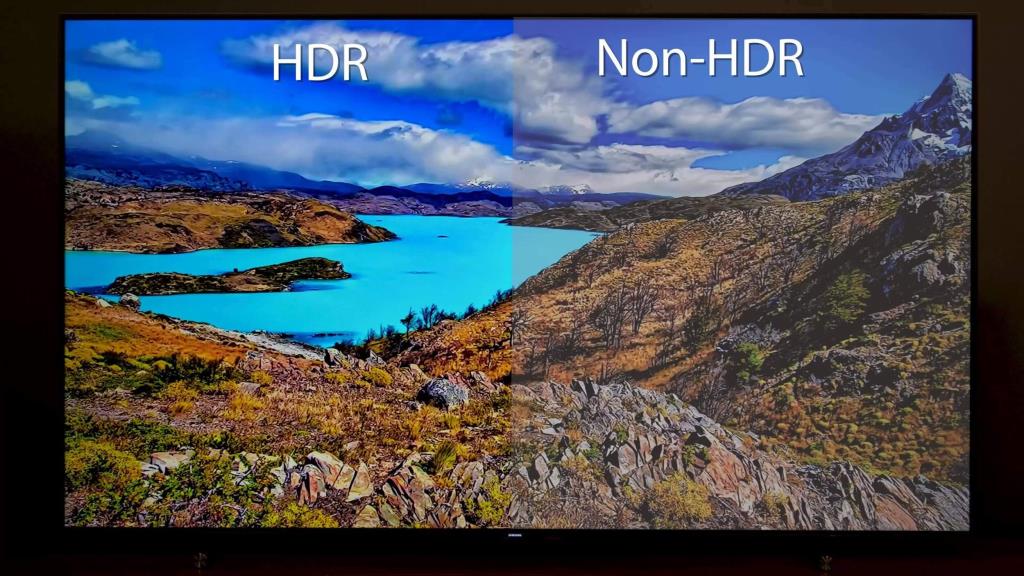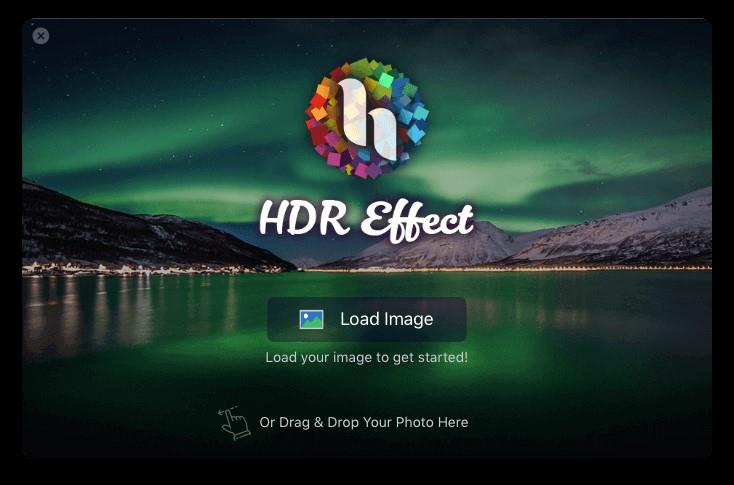Zkoušeli jste někdy pořídit fotografii v režimu vysokého kontrastu a použít všechna správná nastavení a úhly a nezískali jste požadované výsledky? Pokud ano, tak to musí být frustrující, že? Rozhodně se ale nemusíte ubíjet, protože i se všemi pravými úhly a nastavením vás výsledek může zklamat. Ale už ne, protože nyní můžete tento problém vyřešit pomocí zpracování s vysokým dynamickým rozsahem (HDR). Možná si říkáte, co je to HDR a jak funguje?
Nebojte se, čtěte dál, abyste uhasili svou zvědavost.
Co je HDR?
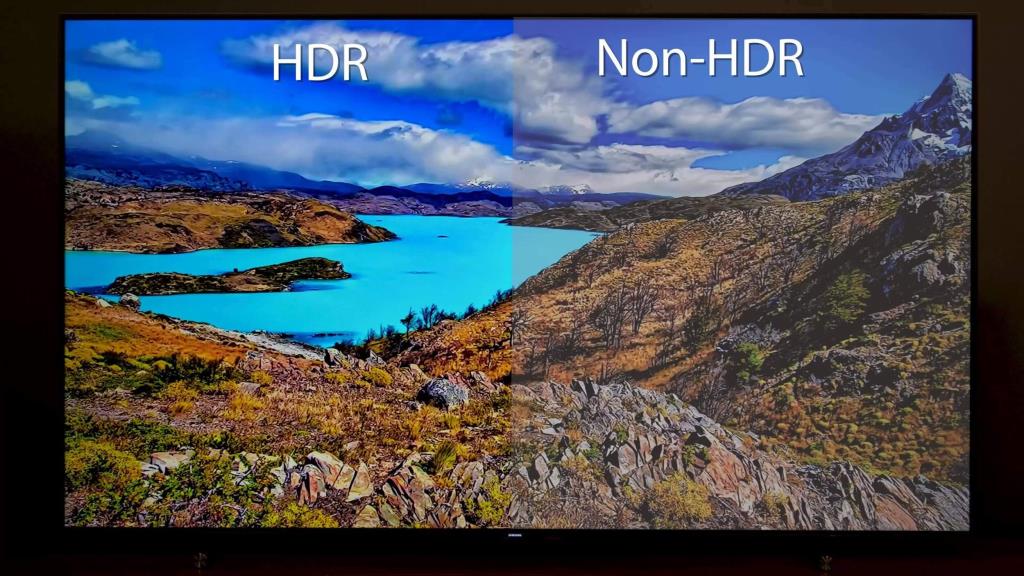
Termín HDR (High Dynamic Range) je stará fotografická praxe, která se zaměřuje na přidání většího „dynamického rozsahu“ fotografiím, kde dynamický rozsah je poměr světla a tmy na fotografii.
Jakmile bodový objekt překročí dynamický rozsah fotoaparátu, světla mají tendenci vyblednout do bílé. Je velmi obtížné kliknout na obrázek, který zachycuje spektrum z obou konců, ale nyní s pokročilým softwarem pro následné zpracování našli fotografové způsob, jak toho dosáhnout. S HDR můžete získat specifický styl fotografií s mimořádně vysokým dynamickým rozsahem, který není možné získat jinak.
Jinými slovy, HDR je úžasně krásná faksimile fotografie. Nyní víte, co je HDR, a pojďme vědět, jak to funguje!
Jak HDR funguje?
HDR můžete získat kliknutím na tři až devět fotografií při různém osvětlení a jejich smícháním pomocí pokročilého softwaru, abyste získali dokonalý obrázek. Pokud jde o fotografii, fotograf pořídí několik snímků stejného předmětu s různými kombinacemi rychlosti závěrky a clony, aby získal snímky různé hloubky ostrosti a různého rozsahu jasu. S pomocí pokročilých fotografických nástrojů pak fotograf sloučí všechny fotografie, které dosáhnou dokonalého záběru s dokonalým osvětlením a nejvíce zaostřenými částmi snímku.
Musíte si přečíst: 7 nejlepších HDR softwaru pro Mac v roce 2017
Jak aplikovat HDR na vaše fotografie?
Chcete-li získat požadované ohromující fotografie, musíte získat několik věcí:
Fotoaparát

Musíte mít fotoaparát s funkcí automatického bracketingu expozice (AEB). No, AEB není nutné získat, pokud víte, jak nastavit nastavení fotoaparátu ručně pokaždé, když zachytíte svůj objekt. To by však mohlo zvýšit šance na získání rozmazaných nebo nejasných fotografií.
Stativ

Stativ vám rozhodně pomůže stabilizovat polohu fotoaparátu. Ke kliknutí na obrázek můžete také použít ruku. Při zarovnávání pozic kamery však můžete čelit problémům, což může zvýšit riziko zničení výsledku. I když problémy se zarovnáním můžete překonat pomocí softwaru HDR, pro stabilní obraz je vždy lepší pořídit si stativ.
Software HDR
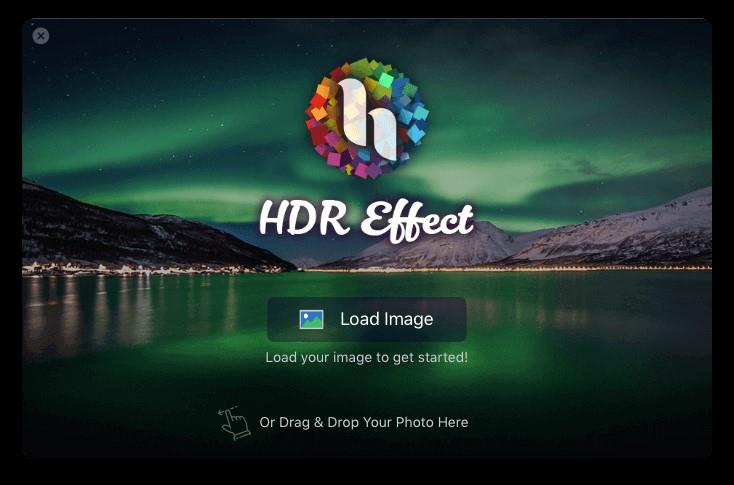
Pokud se těšíte, že každý svůj snímek uděláte tím nejlepším, musíte mít software HDR. K dispozici je celá řada softwaru, který umožňuje prolínat a rozmělňovat obrázky a získat tak na fotografiích efekty HDR. K dosažení nejlepší reprodukce obrazu můžete použít HDR Effect vyvinutý společností Systweak. Pomocí nástroje Efekt HDR můžete své fotografie tónovat a nechat je vypadat úžasně úchvatně, ať už jste amatér nebo profesionál.

Nyní víte, co potřebujete k získání obrázků HDR. Uvedli jsme také některé tipy, jak získat lepší snímky:
- Při klikání na fotku musíte mít ruce a fotoaparát v klidu.
- Musíte dávat pozor, aby fotografovaný objekt měl velký a znatelný kontrast mezi světlou a tmavou oblastí. Pomůže vám získat HDR obrázky.
- Musíte se ujistit, že na vaší paměťové kartě je dostatek místa, abyste mohli pořizovat snímky ve formátech RAW. Pořizování snímků do RAW je kvalitnější a nepřijdou o detaily snímku. Pořiďte si SD kartu třídy 6 nebo 10, protože mají vysokou minimální rychlost zápisu a po pořízení urychlí zpracování fotografií ve formátu RAW.
Toto jsou tipy a způsoby, jak rychle získat obrázky HDR. Vyzkoušejte je a získejte krásné obrázky HDR.